Najprej zaženemo orodje za Upravljanje z računalnikom.
To najlažje storimo tako, da kliknemo na Start gumb in z desnim miškinim gumbom kliknemo na Računalnik in izberemo možnost Upravljaj oz. v Windows 10 s klikom na Upravljanje diskov.
|
Upravljanje diskov |
|||
|
|
|||
|
|||
|
|||||
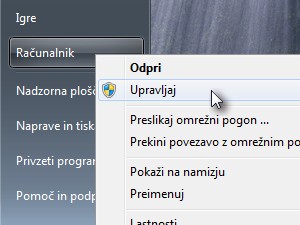 Najprej zaženemo orodje za Upravljanje z računalnikom.
|
|||||
|
|||||
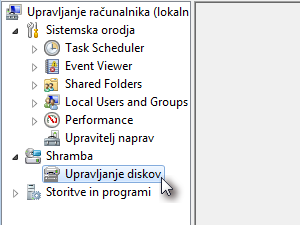 Upravitelj diskov zaženemo tako, da na levi strani izberemo možnost Upravljanje diskov. |
|||||
|
|||||
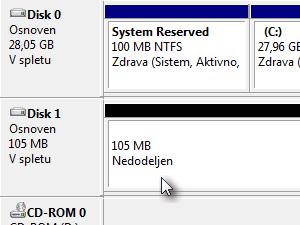 Upravitelj diskov omogoča pregled vseh diskov in particij na našem računalniku. |
|||||
|
|||||
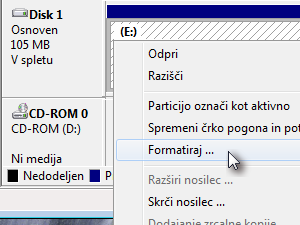 Če kliknemo z desnim miškinim gumbom na izbrano particijo, se nam ponudijo možnosti za upravljanje. |
|||||
|
|
|
|||||
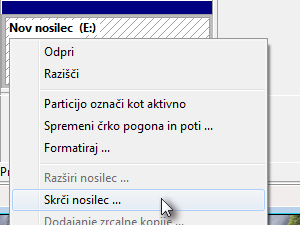 Uporabna možnost je tudi Skrči nosilec ..., s katero lahko particijo razdelimo na dva dela. |
|||||
|
|||||
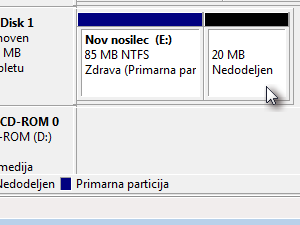 V mojem primeru sem tako iz obstoječe particije ustvaril novo 20 MB veliko particijo. |
|||||
|
|||||
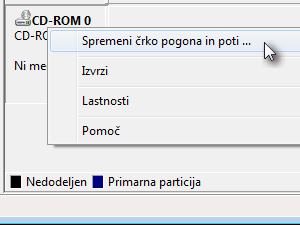 Uporabna funkcija je tudi zamenjava črke pogona. |
|||||
|
|||||
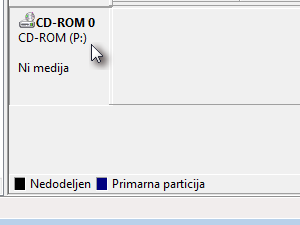 V mojem primeru se bo sedaj CD-ROM po novem predstavljal pod črko P: |
|||||
|
|||
|
|||||||||||||
|
 |
|||||||
|
||||||||